モールドベースウィザード のページ 1 で、モールドベースとそのコンポーネントを選択します。
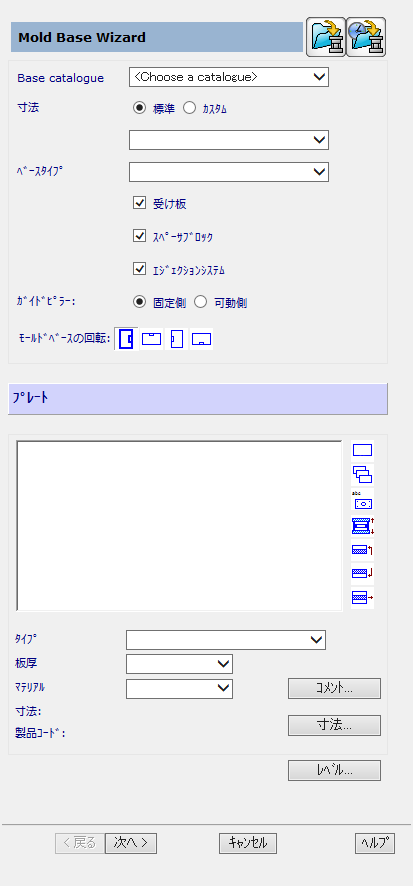
次の方法で、モールドベースを指定します。
- ベースカタログ リストから選択します。キャビティ - コアウィザード で既にカタログを設定済みの場合、自動選択されるため、変更はできません。
- 寸法 オプションを使用して、モールドベースのサイズを選択します。
あるいは、カスタムモールドベースを生成します。
- カスタム オプションを選択します。オプションの下に、2 つのボックスが表示されます。
- 値を入力して、適用 をクリックします。
- ボックスに寸法を入力します。
- ベースタイプ オプションからモールドベースのタイプを選択します。
ベースタイプ ドロップダウンリストから プレートスタック を選択した場合、ウィザードは、マスタープレート という名前の単一スペシャルプレートから構成されるモールドを作成します。
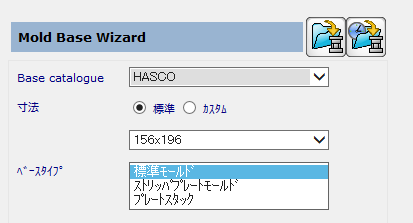
次のいずれかが実行可能です。
- プレートリストボタンを使用し、モールドにオプションのプレートを追加
- プレート番号 ボックスにプレートの番号を入力し、適用 を選択
注: キャビティ - コアウィザード は、現在プレートスタックをサポートしていません。注: モールドからマスタープレートを削除することはできません。 - モールドに受け板を含めない場合には、受け板 を選択解除します。
- モールドの一部にエジェクタプレートを含めない場合には、 エジェクションシステム を選択解除します。
- ガイドピラー を含むハーフを選択します。次のいずれかを指定します。
- 固定側
- 可動側
- 作成するモールドを 0、90、180、または、270度回転させるには、モールドベースの回転



 オプションのいずれかを選択します。
オプションのいずれかを選択します。
デフォルト回転は 0
 であり、モールドベースの幅は X 軸沿いに、長さは Y 軸沿いになります。
であり、モールドベースの幅は X 軸沿いに、長さは Y 軸沿いになります。
プレート セクションは、選択されたモールドベース内のプレートのリストを表示します。
- リストからプレートを選択します。選択プレートがモデル上で強調表示され、そのタイプ、板厚、マテリアル が表示されます。ドロップダウンメニューから、各プレートに適用可能な タイプ、板厚、マテリアル を設定することができます。
次のボタンは、プレート リストの現行選択プレートに対して作用します。
 - 選択プレートをプレーンにします。
- 選択プレートをプレーンにします。
 - モールド内の全てのプレートをプレーンにします。
- モールド内の全てのプレートをプレーンにします。
 - プレートの名前を変更します。
- プレートの名前を変更します。

 - 選択プレートにオプションプレートを取付けます。
- 選択プレートにオプションプレートを取付けます。
 オプションを選択した場合、挿入されたプレートは、選択プレートの指定のフェースに強制的に取付けられます。 他の全てのプレート位置は、変更されません。このオプションは、モールドにオプションエジェクタプレートを追加する場合に使用できます。
オプションを選択した場合、挿入されたプレートは、選択プレートの指定のフェースに強制的に取付けられます。 他の全てのプレート位置は、変更されません。このオプションは、モールドにオプションエジェクタプレートを追加する場合に使用できます。
デフォルト
 オプションを使用した場合、オプションプレートは、選択プレートの指定のフェースに挿入されます。 他の全てのプレートは、オプションプレートに合わせて移動します。
オプションを使用した場合、オプションプレートは、選択プレートの指定のフェースに挿入されます。 他の全てのプレートは、オプションプレートに合わせて移動します。
ウィザードの終了時、オプションプレートを選択プレート、または、選択プレートの上か下に取付けるため、アセンブリモデルリレーションが使用されます。モールドのマスターキャビティプレートの、オプションプレートに対する位置が、オプションプレートの最終的な位置を決定します。
 - オプションプレートを、選択プレートの上に挿入します。
- オプションプレートを、選択プレートの上に挿入します。
 - オプションプレートを、選択プレートの下に挿入します。
- オプションプレートを、選択プレートの下に挿入します。
 - 選択オプションプレートを削除します。 このオプションで、あらかじめ定義済みのプレートを削除することはできません。
注: キャビティ/コア ウィザードで作成したキャビティとコア プレートの間には、オプション プレートを挿入できません。キャビティとコア プレートの間にオプション プレートを持つモールドは、キャビティ/コア ウィザードでは検出されません。表示される寸法情報には、単位と、選択したプレートが標準とカスタムのどちらであるかが示されます。
- 選択オプションプレートを削除します。 このオプションで、あらかじめ定義済みのプレートを削除することはできません。
注: キャビティ/コア ウィザードで作成したキャビティとコア プレートの間には、オプション プレートを挿入できません。キャビティとコア プレートの間にオプション プレートを持つモールドは、キャビティ/コア ウィザードでは検出されません。表示される寸法情報には、単位と、選択したプレートが標準とカスタムのどちらであるかが示されます。 - 寸法 をクリックし、選択プレートの寸法を変更します。コンポーネント定義用のダイアログが表示されます。
キャビティ - コア ウィザードを使用した場合、コア / キャビティプレートに適した タイプ、板厚、マテリアル が自動入力されます。挿入された空のポケットモードでは、これらの値を変更することができます。
- レベル をクリックして、モールドベースの各コンポーネントにレベルを指定します。レベル ダイアログが表示されます。
デフォルトで、コンポーネントは異なるレベルに作成されています。コンポーネント用のレベルは、可動側 と 固定側の 2 つのグループに分けられています。
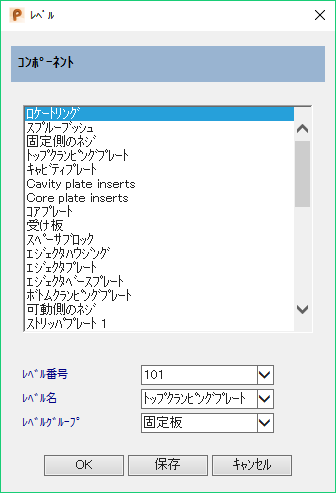
- レベル ダイアログ:
- リストからコンポーネントを選択します。
- 3 通りの レベル ボックスに、コンポーネントが作成されるレベル詳細が表示されています。
レベル番号 - 値を入力、または、リストから番号を選択して、レベル番号を編集します。
レベル名 / レベルグループ - レベル詳細を変更します。
- 次のいずれかをクリックします。
OK - 指定されたレベルでコンポーネントを作成します。
保存 - 各コンポーネントのレベル詳細を保存します。 これらの詳細は、以降作成する全てのモールドに対して利用可能になります。
- 次へ - モールドベースウィザード のページ 2 を表示します。